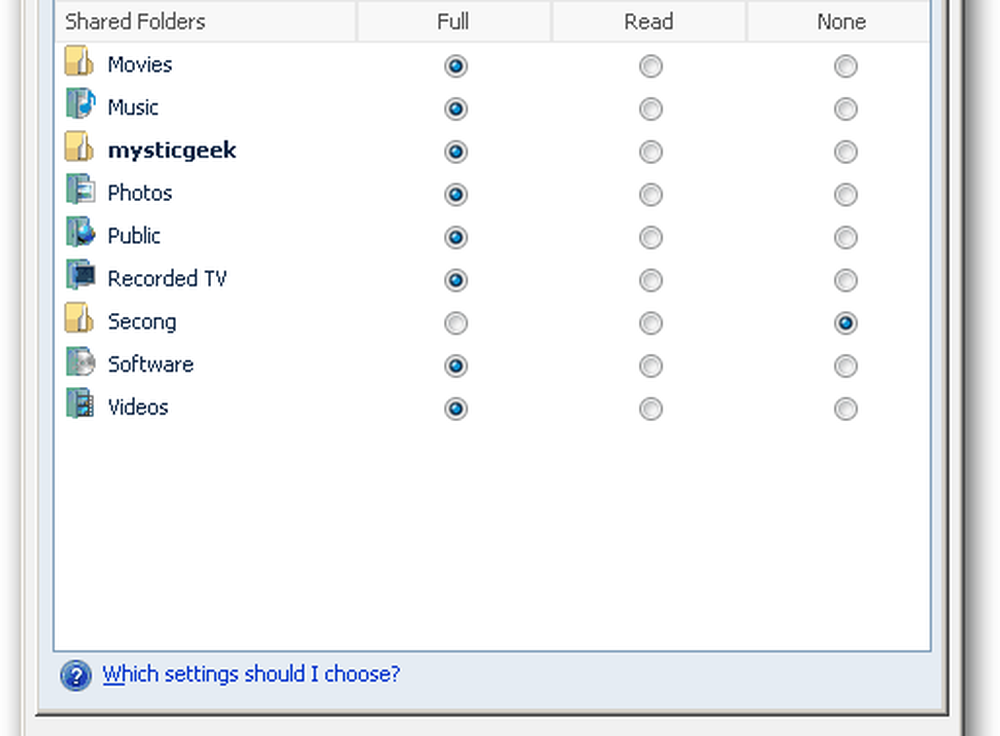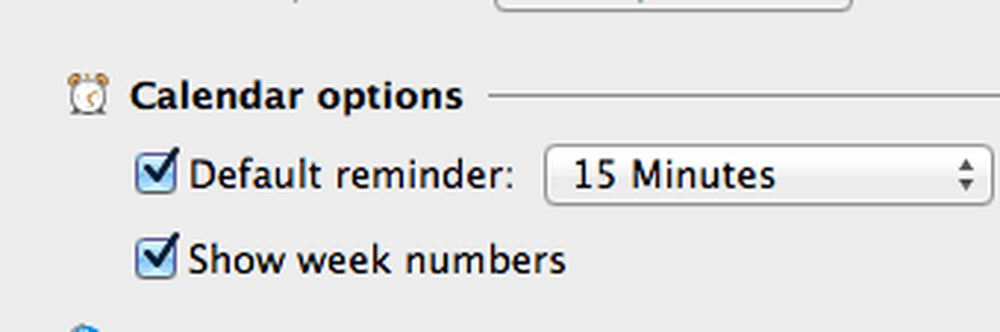Slik legger du til brukerkontoer til Windows Home Server

Åpne Windows Home Server Console og klikk på Brukerkontoer. Klikk deretter Legg til i venstre hjørne.
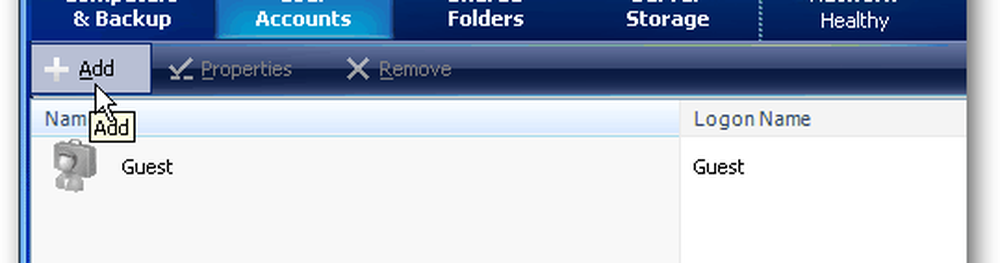
Veiviseren for brukerkonto legger til. Skriv inn brukerens for- og etternavn samt deres påloggingsnavn. Merk av i boksen hvis du vil at brukeren skal ha ekstern tilgang. Velg deretter mappene de har tilgang til. Klikk på Neste.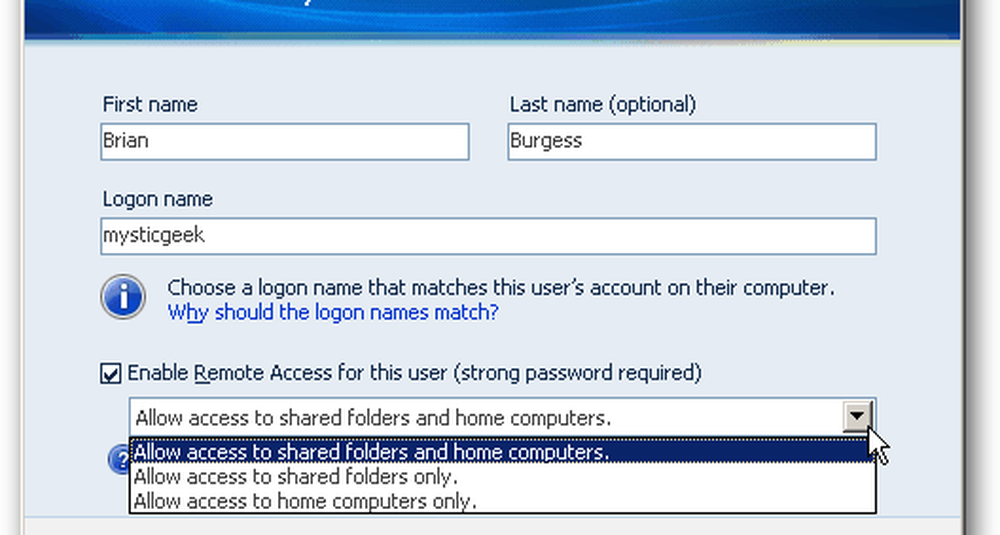
Skriv inn et sterkt passord for brukeren to ganger. Hvis du får to grønne merker under Passordskrav, er du god til å gå. Klikk på Neste.
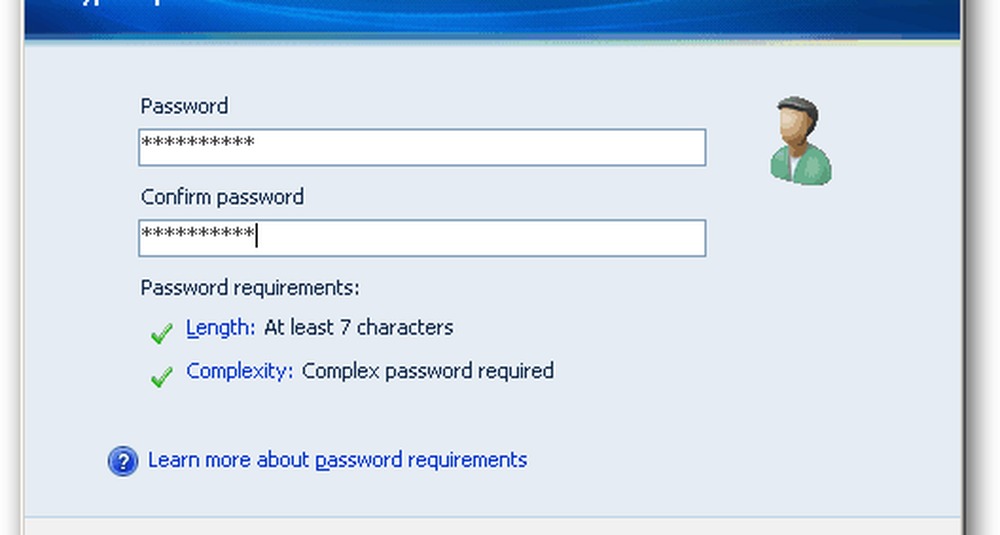
Nå angi hvilken type tilgang brukeren har til hver delt mappe. Velg fra Full, Les eller Ingen. Her er en oversikt over hver type tilgang.
- Full - Lar brukeren opprette, endre og slette filer i den delte mappen.
- Les - Lar brukeren bare lese filene i den delte mappen. Brukere med leseadgang kan ikke opprette, endre eller slette filer i den delte mappen.
- Ingen - Denne innstillingen gir ikke brukeren tilgang til mappen i det hele tatt.
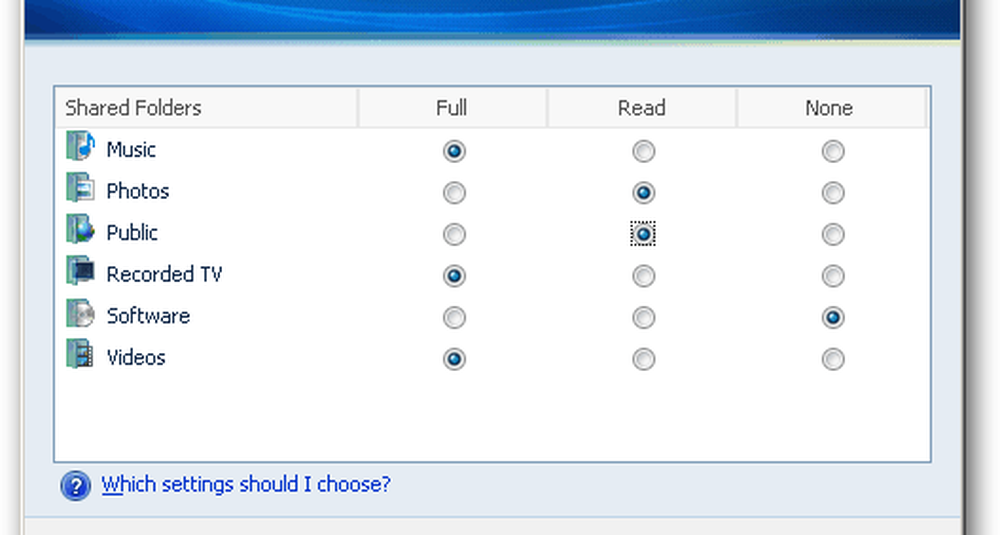
Vent noen øyeblikk mens WHS legger til den nye brukeren med innstillingene du valgte. Når den er ferdig, klikker du Ferdig.
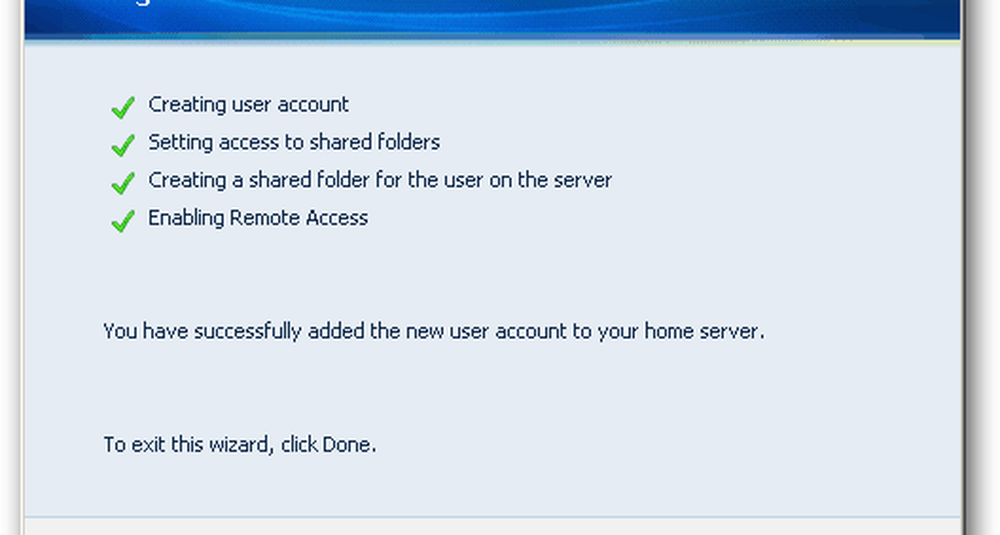
Nå tilbake i Windows Home Server Console ser du de nye brukerne du har lagt til.

For å gjøre endringer til brukeren, dobbeltklikk bare på navnet sitt. Brukeregenskapene Vinduene kommer opp. Her kan du endre mappetilgang, brukernavn og ekstern tilgang.